Domyślnie wyszukiwarka WordPress nie uwzględnia komentarzy, co może utrudniać odwiedzającym znalezienie interesujących konwersacji i nawiązanie kontaktu z innymi użytkownikami. Ale znaleźliśmy sposób, aby to zmienić, dzięki czemu dyskusje w Twojej witrynie będą łatwiejsze do znalezienia i bardziej angażujące.
Niektórzy czytelnicy pytali nas o to, jak to zrobić, aby mogli wyróżnić cenne opinie użytkowników, zaprezentować recenzje produktów w swoich sklepach internetowych lub po prostu stworzyć bardziej interaktywną społeczność na swoich blogach.
W tym artykule pokażemy ci, jak możesz sprawić, by komentarze na blogu można było przeszukiwać na twojej witrynie internetowej WordPress.
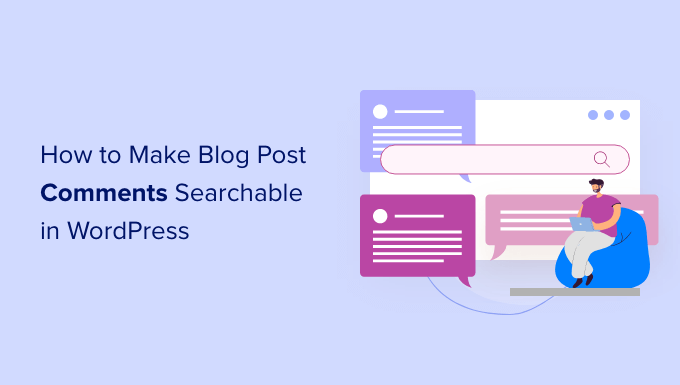
Dlaczego warto umożliwić wyszukiwanie wpisów na blogu w WordPress?
Żywa i interesująca sekcja komentarzy może zatrzymać ludzi na twojej witrynie internetowej WordPress na dłużej i stworzyć poczucie wspólnoty. Mając to na uwadze, będziesz chciał zrobić wszystko, co w twojej mocy, aby uzyskać więcej komentarzy do twoich wpisów na blogu WordPress.
WordPress domyślnie nie uwzględnia komentarzy w wynikach wyszukiwania, więc odwiedzający mogą mieć trudności ze znalezieniem interesujących dyskusji i nawiązaniem kontaktu z innymi użytkownikami.
Jeśli prowadzisz sklep internetowy, odwiedzający mogą nawet korzystać z komentarzy, aby zostawić uwagi i recenzje. Umożliwiając wyszukiwanie tych komentarzy, możesz być w stanie uzyskać większą sprzedaż.
Mając to na uwadze, zobaczmy, jak sprawić, by wpisy na blogu można było przeszukiwać w WordPressie. Możesz skorzystać z poniższych odnośników, aby poruszać się po poradniku:
Krok 1: Instalacja i konfiguracja SearchWP
Najprostszym sposobem na umożliwienie przeszukiwania wpisów na blogu w WordPressie jest użycie wtyczki SearchWP.
SearchWP to najlepsza wtyczka do własnego wyszukiwania dla WordPress, używana przez ponad 30 000 witryn internetowych. Jest łatwa w użyciu i umożliwia wyszukiwanie treści, których WordPress nie wyszukuje domyślnie.
Aby uzyskać więcej informacji, zapoznaj się z naszą pełną recenzją SearchWP.
Aby umożliwić przeszukiwanie wpisów na Twoim blogu, musisz zainstalować i włączyć SearchWP. Jeśli potrzebujesz więcej szczegółów, zapoznaj się z naszym przewodnikiem na temat instalacji wtyczki WordPress.
SearchWP automatycznie przeniesie Cię na stronę SearchWP ” Ustawienia.
Na tym ekranie włącz klucz licencyjny SearchWP. Informacje te znajdziesz w e-mailu otrzymanym przy zakupie SearchWP oraz na twoim koncie w witrynie SearchWP.

Krok 2: Skonfiguruj twoją wyszukiwarkę, aby umożliwić przeszukiwanie komentarzy
Jesteś teraz gotowy, aby ulepszyć wyszukiwanie WordPress za pomocą SearchWP, więc przejdź dalej i kliknij kartę “Algorytm”.
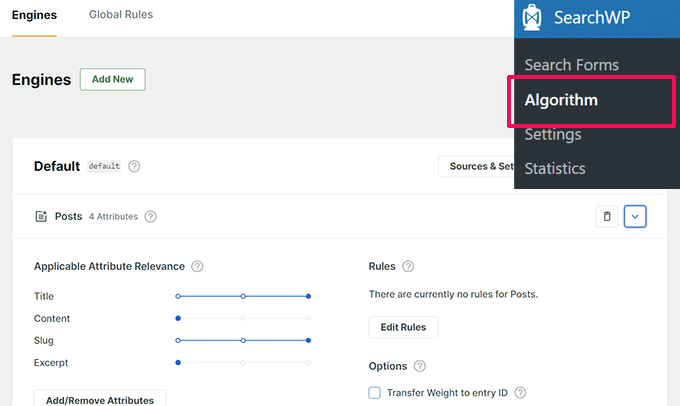
Tutaj można dostosować zawartość, którą SearchWP uwzględnia w swoich wynikach. Domyślnie posty można przeszukiwać i są one podzielone na tytuł, treść, slug i fragment.
Aby przeszukać komentarze na twoim blogu WordPress, kliknij przycisk “Źródła i ustawienia”.
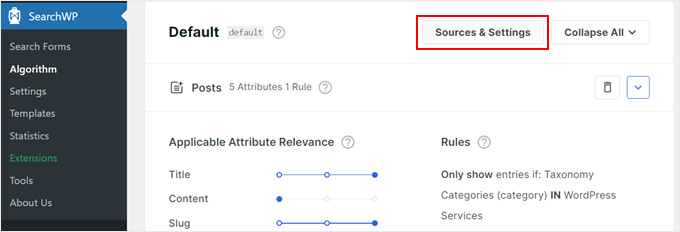
Wyskakujące okienko pokaże teraz wszystkie rodzaje treści, które SearchWP może przeszukiwać. Możesz zobaczyć różne opcje w zależności od zainstalowanych wtyczek.
Na przykład SearchWP może przeszukiwać produkty WooCommerce, tworząc inteligentne wyszukiwanie produktów WooCommerce. Domyślnie wtyczka przeszukuje wpisy, strony i media w twojej witrynie.
Zaznacz pole “Komentarze”, a następnie kliknij “Gotowe”.

SearchWP będzie teraz uwzględniać wszystkie komentarze w wynikach wyszukiwania. Możesz dostosować sposób, w jaki SearchWP przeszukuje twoje komentarze na blogu, przewijając ekran do dołu.
W utworzonej sekcji “Komentarze” kliknij przycisk “Dodaj/usuń atrybuty”.
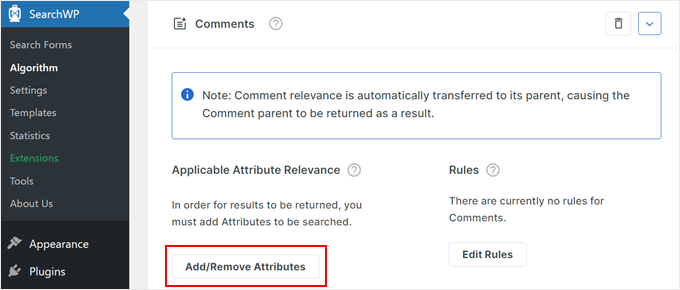
Na tym ekranie zobaczysz sekcje dla różnych treści, takich jak imię i nazwisko autora, adres e-mail i tekst komentarza. Możesz teraz zaznaczać i odznaczać te pola, w zależności od treści, którą SearchWP ma przeszukiwać.
Na poniższym obrazku mówimy SearchWP, aby spojrzał na treść komentarza, zaznaczając pole “Komentarz”, a także nazwę i adres e-mail osoby, która go wpisała.
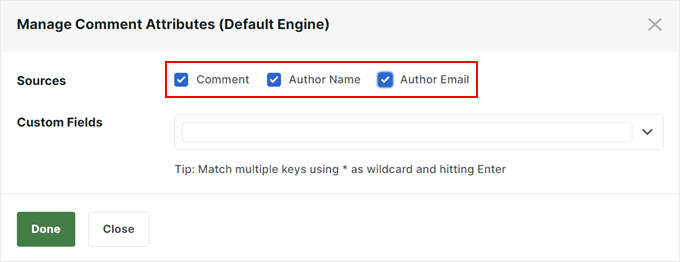
Po dokonaniu twojego wyboru kliknij przycisk “Gotowe”. Wybrane opcje pojawią się teraz w sekcji “Komentarze”.
Dla każdej opcji SearchWP ma skalę “Stosowalności atrybutu”. Jest to waga, jaką SearchWP nada każdemu atrybutowi podczas wyszukiwania komentarzy na twoim blogu.

Treść, która pasuje do atrybutu o wysokiej trafności, pojawi się wyżej w wynikach wyszukiwania. Natomiast treść, która pasuje do atrybutu o mniejszej trafności, pojawi się niżej w wynikach wyszukiwania użytkownika.
Domyślnie wszystkie suwaki atrybutów są ustawione na “niski”, ale można to zmienić, przeciągając suwak w prawo.
Każda witryna jest unikatowa, więc warto wypróbować różne ustawienia trafności, aby zobaczyć, co daje najbardziej dokładne i pomocne wyniki wyszukiwania.
Jeśli chcesz usuwać atrybut z twojego wyszukiwania w dowolnym momencie, po prostu powtórz powyższe kroki, ale tym razem odznacz pole.
Gdy będziesz zadowolony z konfiguracji wyszukiwania, przewiń w górę i kliknij przycisk “Zapisz”.
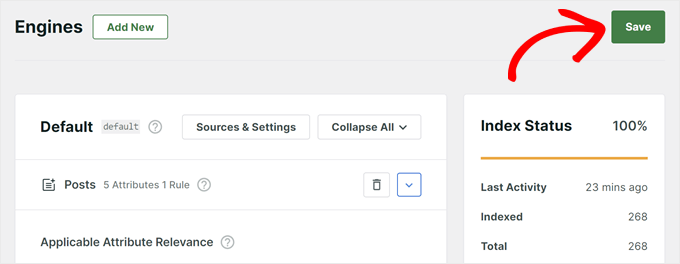
Teraz przewiń w dół i kliknij przycisk “Odbuduj indeks”.
Spowoduje to dodanie wszystkich komentarzy twojej witryny do indeksu wyszukiwania, dzięki czemu pojawią się one w odpowiednich wynikach.

Krok 3: Utwórz i osadzaj twój formularz wyszukiwania w WordPressie
Po wykonaniu poprzedniego kroku komentarze zaczną pojawiać się w wynikach wyszukiwania twojej witryny. Aby jednak użytkownicy mogli uzyskać dostęp do twojego formularza wyszukiwania, musisz go najpierw utworzyć.
Aby uzyskać więcej informacji, zapoznaj się z naszym przewodnikiem krok po kroku na temat tworzenia własnego formularza wyszukiwania WordPress.
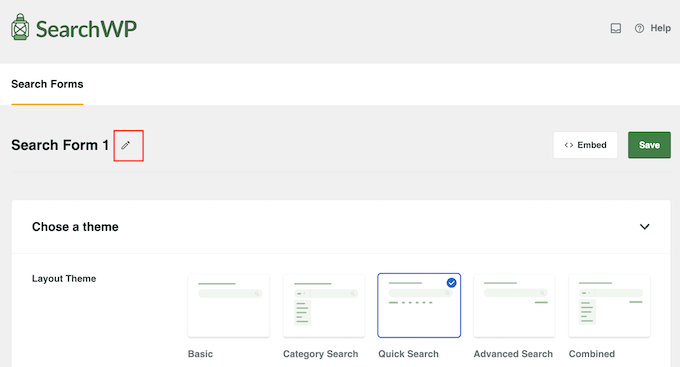
Gdy twój formularz wyszukiwania będzie gotowy, możesz osadzać go w dowolnym miejscu witryny internetowej WordPress. Na przykład, możesz dodać pasek wyszukiwania do twojego menu WordPress, gdzie użytkownicy mogą go łatwo zobaczyć bez względu na to, na której stronie się znajdują.
Możesz również dodać swój formularz wyszukiwania do wpisów lub stron WordPress, aby umożliwić czytelnikom szybkie wyszukiwanie podczas angażowania się w treść.
Możliwe jest również korzystanie z wielu formularzy wyszukiwania w WordPress. Będzie to przydatne, jeśli chcesz utworzyć formularz wyszukiwania dla określonego konfiguratora typu treści, takiego jak produkty WooCommerce, a inny dla ogólnych treści, takich jak wpisy i komentarze.
Odkryj więcej sposobów na usprawnienie twojego wyszukiwania w WordPressie
Teraz, gdy już wiesz, jak sprawić, by twoje wpisy na blogu można było przeszukiwać w WordPressie, możesz zapoznać się z innymi artykułami, aby zwiększyć możliwości wyszukiwania w witrynie internetowej:
- Jak dostosować stronę wyników wyszukiwania w WordPress?
- Jak dodać wyszukiwanie rozmyte w WordPress, aby poprawić wyniki?
- Jak dodać wielojęzyczne wyszukiwanie w WordPress
- Jak wykluczyć określone strony, autorów i nie tylko z WordPress Search?
- Jak dodać indeksowanie i wyszukiwanie plików PDF w WordPress
- Jak zmienić domyślny adres URL wyszukiwania w WordPress?
- Jak dodać wyszukiwanie Ajax na żywo do twojej witryny WordPress (prosty sposób)
Mamy nadzieję, że ten artykuł pomógł ci dowiedzieć się, jak sprawić, by komentarze na blogu można było przeszukiwać w WordPress. Warto również zapoznać się z naszymi najlepszymi wtyczkami do komentarzy WordPress i naszym przewodnikiem na temat powiadamiania użytkowników o zatwierdzeniu ich komentarza w WordPress.
If you liked this article, then please subscribe to our YouTube Channel for WordPress video tutorials. You can also find us on Twitter and Facebook.





Jiří Vaněk
It never occurred to me that comments aren’t searchable using the standard WordPress search. Yet, comments are often an excellent additional source of information on a technical website. Thanks for the inspiration on what could be improved in website search, as comments often provide valuable additional information.
WPBeginner Support
Glad we could share how to add comments to your search
Admin
Pak Shaheens
Best guidelines explained:) Great
WPBeginner Support
Glad you like our guides
Admin